Come disabilitare l'elenco delle directory in WordPress
Pubblicato: 2023-05-01Vuoi impedire l'accesso non autorizzato ai file e alle directory del tuo sito? In tal caso, potresti essere interessato a sapere come disabilitare l'elenco delle directory in WordPress.
Secondo una recente ricerca, oltre il 70% dei siti Web è vulnerabile agli attacchi a causa di software obsoleti o protocolli di sicurezza deboli. Disabilitando gli elenchi di directory in WordPress, puoi aggiungere un ulteriore livello di protezione al tuo sito e ridurre il rischio di accesso non autorizzato a informazioni sensibili.
La sicurezza del tuo sito Web deve essere protetta da potenziali minacce, quindi esploreremo i rischi che derivano dal lasciare gli elenchi di directory abilitati sul tuo sito Web e come disabilitare gli elenchi di directory in WordPress.
Cominciamo e vediamo come disabilitare gli elenchi di directory sul tuo sito WordPress.
Che cos'è l'elenco delle directory in WordPress?
Directory Listing in WordPress è una funzione che visualizza l'elenco di file e cartelle nella directory del tuo sito web. Può potenzialmente esporre informazioni sensibili agli hacker e dovrebbe essere disabilitato per motivi di sicurezza.
Questa funzione può essere utile in determinate situazioni, ad esempio quando si desidera condividere file con altri rendendoli accessibili tramite un URL.
Tuttavia, può anche rappresentare un rischio per la sicurezza in quanto consente a chiunque di accedere a file e directory sul tuo sito web. È importante disabilitare l'elenco delle directory in WordPress per impedire l'accesso non autorizzato ai file e alle directory.
Perché disabilitare la navigazione nella directory in WordPress?
Un ottimo modo per rafforzare la sicurezza di WordPress è disabilitare la navigazione nelle directory. Ciò impedisce a chiunque di accedere ai file sul tuo sito.
Nelle mani sbagliate, queste informazioni possono essere utilizzate per sfruttare le vulnerabilità e ottenere l'accesso non autorizzato al tuo sito. Ecco alcuni motivi per cui dovresti disabilitare la navigazione nelle directory:
1. Impedisce l'accesso a informazioni sensibili: quando la navigazione nella directory è abilitata, chiunque può facilmente visualizzare un elenco di tutti i file sul tuo sito web. Ciò include eventuali backup, dump del database o file di configurazione che potrebbero contenere informazioni riservate.
2. Elimina la vulnerabilità dell'elenco delle directory di WordPress: disabilitando l'esplorazione delle directory, elimini una potenziale vulnerabilità sfruttata dagli aggressori. Senza l'accesso all'elenco delle directory, gli aggressori hanno meno informazioni su cui lavorare quando tentano di trovare punti deboli nella sicurezza del tuo sito.
3. Protegge il tuo sito dagli attacchi di forza bruta: gli attacchi di forza bruta sono tentativi di ottenere l'accesso al tuo sito Web indovinando nomi utente e password. Se l'esplorazione della directory è abilitata, gli aggressori possono accedere facilmente alla tua pagina di accesso e utilizzare tattiche di forza bruta per ottenere l'accesso. La disabilitazione della navigazione nelle directory rende più difficile per gli aggressori trovare la tua pagina di accesso.
In sintesi, disabilitare la navigazione nelle directory in WordPress è un'importante misura di sicurezza che aiuta a proteggere il tuo sito da vulnerabilità e attacchi. Non lasciare questa porta aperta agli aggressori; prendi le misure necessarie per proteggere il tuo sito oggi stesso.
Come disabilitare l'elenco delle directory in WordPress (4 metodi)
Avere gli elenchi di directory abilitati in WordPress può comportare un rischio per la sicurezza poiché consente ai visitatori di vedere cosa c'è all'interno delle tue directory senza effettuare l'accesso. Tuttavia, è possibile disabilitare gli elenchi di directory.
Esistono quattro metodi che puoi utilizzare per disabilitare l'elenco delle directory in WordPress. È importante compiere questo passaggio per garantire la sicurezza del tuo sito Web e proteggere i tuoi contenuti da accessi non autorizzati.
A seconda del tuo sito Web e delle tue esigenze, puoi scegliere il metodo più adatto a te.
Metodo 1: disabilitare l'elenco delle directory con htaccess
La modifica delle opzioni di navigazione della directory in WordPress o in qualsiasi CMS richiede l'accesso alla directory principale tramite FTP o un file manager come cPanel.
Puoi utilizzare FileZilla o altri client FTP gratuiti per accedere alla radice del tuo sito Web per disabilitare l'elenco delle directory con il file .htaccess.
La maggior parte delle installazioni di WordPress contiene già un file .htaccess. Potrebbe essere nascosto o potrebbe essere necessario crearne uno.
Puoi semplicemente creare un file .htaccess con la seguente riga di codice:
Options All -IndexesNota importante: lavora attentamente con il file .htaccess, non sovrascriverlo, altrimenti i tuoi permalink andranno persi.
Se hai già un file .htaccess sul tuo server, puoi creare un backup prima di aprire il file, quindi puoi incollare il seguente codice alla fine di esso.
Options All -IndexesEcco come dovrebbe apparire il file .htaccess:
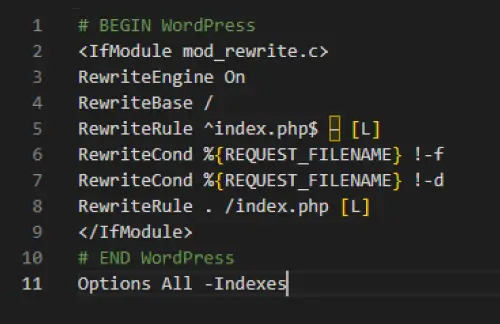
Nota: in base alle diverse impostazioni dei plugin e del tema, il resto dei codici nel file .htaccess potrebbe essere diverso.
Dovrai salvare il file, quindi ricaricarlo nella stessa directory da cui l'hai scaricato. Se qualcosa si rompe, sostituiscilo con il tuo backup e riprova.
Dopo aver disabilitato la navigazione nelle directory, tutte le directory che hai visto in precedenza verranno reindirizzate a una pagina 403 Accesso vietato o a una pagina 404 Non trovato.
Sebbene questo metodo impedisca agli utenti di trovare la directory dell'elenco del tuo sito web, gli hacker potrebbero trovarla dal codice sorgente del tuo sito web.
Per garantire che il tuo sito Web sia completamente sicuro, ti suggerisco di utilizzare un plug-in di protezione come WPShield Content Protector. Questo plug-in può aiutarti a proteggere il tuo sito Web e proteggerlo da ladri e hacker.
Metodo 2: disabilitare l'elenco delle directory in cPanel
La maggior parte degli host ha un modo per disabilitare gli elenchi di directory con cPanel. Questo è molto semplice e aiuta a proteggere il tuo sito.

Per disabilitare l'elenco delle directory, attenersi alla seguente procedura:
Passaggio 1: accedi a cPanel .
Passaggio 2: fare clic su Indici .

Passaggio 4: per disattivare l'indicizzazione, fare clic sul nome della directory.
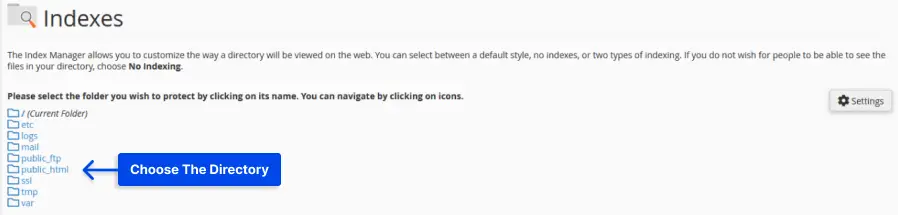
Passaggio 5: selezionare l'opzione Nessuna indicizzazione e salvare le modifiche.
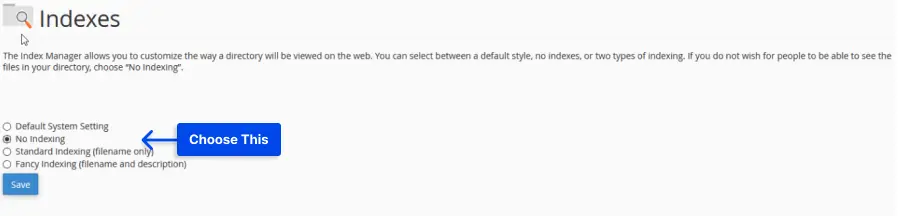
Ora se vai all'URL, invece di un elenco di file dovresti vedere un errore 403.
Metodo 3: disabilitare l'elenco delle directory in Apache
Se desideri disabilitare completamente l'elenco delle directory in Apache, puoi aggiungere la direttiva -Indexes alla direttiva Options oppure puoi disabilitarla per ogni directory nella configurazione della directory.
Per disabilitare l'elenco delle directory con Apache, attenersi alla seguente procedura:
Passaggio 1: apri il file di configurazione di Apache con un editor di testo.
Passaggio 2: aggiungi la seguente riga alla directory di tua scelta:
Options -Indexes 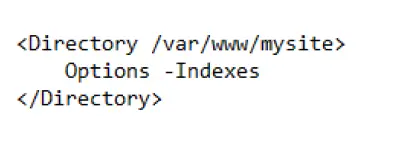
Metodo 4: disabilitare l'elenco delle directory in IIS
In questa sezione, tratteremo come disabilitare l'elenco delle directory in IIS. Si tratta di un'importante misura di sicurezza poiché, per impostazione predefinita, IIS visualizza l'elenco delle directory, che può potenzialmente esporre informazioni riservate a utenti non autorizzati.
Cos'è IIS? IIS è l'acronimo di Internet Information Services, è un software per server Web creato da Microsoft che viene utilizzato per ospitare siti Web e applicazioni Web su server Windows. Viene spesso utilizzato in combinazione con ASP.NET, ma può anche supportare PHP e altri linguaggi di scripting.
Per disabilitare l'elenco delle directory in IIS, attenersi alla seguente procedura:
Passaggio 1: aprire Gestione Internet Information Services (IIS) .
Passaggio 2: fare clic sull'opzione Directory Browser .
Passaggio 3: fare clic su Apri funzione nell'angolo destro.
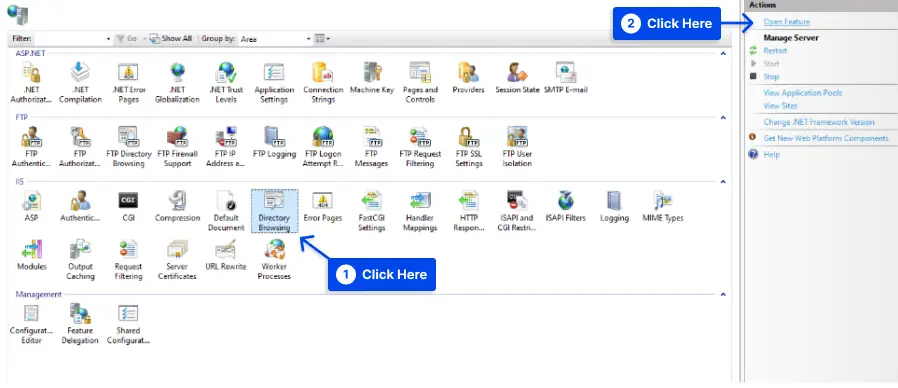
Passaggio 4: nel pannello Azioni sulla destra, fai clic su Disabilita .
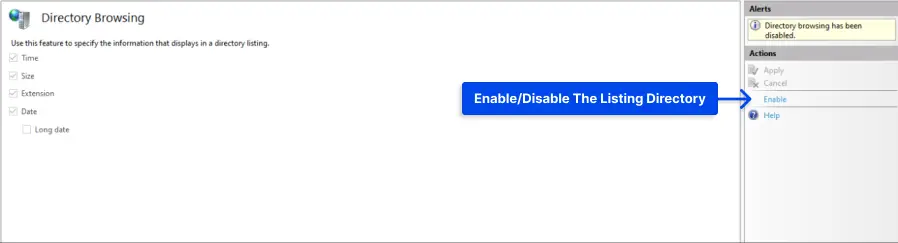
Questo è tutto! Seguendo questi semplici passaggi, hai disabilitato correttamente l'elenco delle directory in IIS per il tuo sito Web o directory virtuale.
Nota importante: disabilitare l'elenco delle directory è un passaggio cruciale per proteggere il tuo sito Web e proteggere le informazioni sensibili; Tuttavia, non garantisce un sito web sicuro. Se stai cercando di proteggere il tuo sito Web, utilizza un plug-in di protezione come WPShield Content Protector.
FAQ
L'elenco delle directory in WordPress è il processo di visualizzazione del contenuto di una directory quando non è presente alcun file di indice. Può rivelare informazioni sensibili sui file e le cartelle del tuo sito Web a chiunque vi acceda.
La disabilitazione dell'elenco delle directory in WordPress aiuta a proteggere i file e le cartelle del tuo sito Web dall'accesso o dallo sfruttamento da parte degli hacker. Impedisce inoltre che le informazioni sensibili sulla struttura e le directory del tuo sito web vengano rivelate al pubblico.
Puoi controllare se l'elenco delle directory è abilitato sul tuo sito WordPress digitando l'URL del tuo sito web seguito da ' /wp-includes/ ' o ' /wp-content/ ' nel tuo browser web. Se viene visualizzato un elenco di file e cartelle anziché un messaggio di errore o una pagina vuota, l'elenco delle directory è abilitato.
Puoi disabilitare l'elenco delle directory in WordPress aggiungendo " Options -Indexes " nella parte superiore del file .htaccess del tuo sito web. Puoi accedere a questo file utilizzando un client FTP o tramite il pannello di controllo del tuo web hosting. In alternativa, puoi utilizzare un plug-in di sicurezza che include un'opzione per disabilitare l'elenco delle directory.
Conclusione
Abbiamo parlato dell'importanza di disabilitare l'elenco delle directory in WordPress per prevenire eventuali rischi per la sicurezza. Inoltre, ti abbiamo fornito un tutorial semplice ma facile da seguire su come disabilitare l'elenco delle directory in WordPress.
Grazie per aver letto questo articolo e speriamo che ti sia stato utile. Se hai domande o problemi relativi a questo articolo, non esitare a lasciarli nella sezione commenti qui sotto. Il nostro team sarà lieto di assisterti.
Se sei interessato a saperne di più su WordPress e le sue varie funzionalità, dai un'occhiata al blog BetterStudio per altri tutorial correlati.
Inoltre, seguire BetterStudio su Facebook e Twitter ti aiuterà a rimanere aggiornato con gli ultimi tutorial e notizie di WordPress.
